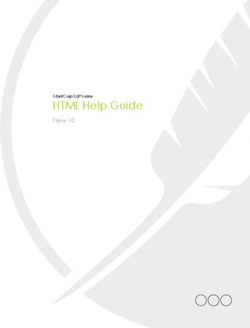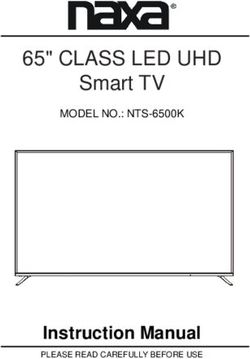User Manual Item No.: P500 - myGEKOgear
←
→
Page content transcription
If your browser does not render page correctly, please read the page content below
Item No.: P500
User Manual
Thank you for choosing GEKO Dashcam
This manual offers detailed information on how to operate the dashcam
including: how to operate the device, matters that need your attention, and
technical specifications. Please read carefully before use.Disclaimer 1.Please follow the set-up and usage instructions in the print material that came with this Dashboard Camera (dashcam) product. 2.You should not set/install this dashcam at a place that would obstruct or reduce a driver’s view. Make sure your usage comply with pertinent vehicle codes of your state, province, territory or country. 3.You should post the required notices of recordation to occupants inside the vehicle, if voices or other information/signal pertaining to in-vehicle activities will be recorded. 4.You should not change the dashcam’s setting or mode of operation when the vehicle is in motion. 5.You should not leave the dashcam in a visible spot when no one is inside the vehicle, to avoid attracting break-ins to steal the unit, or other property. 6.You should avoid extended exposure of the dashcam to direct sunlight or extreme temperatures (either high or low temperature) which tend to degrade or damage the unit and its normal functionality. 7.You should examine, check and/or verify the dashcam at least every six (6) months, including the associated memory cards, to ensure the video reception and recording are working properly. For each use, you should verify that the dashcam unit, the visible lights and the audible sounds are working normally. If there are signs of non-operation or malfunction, you should immediately seek to replace the product and check to see if the product is covered under any applicable warranty. 8.The dashcam unit may have additional functionality, such as transmission and recordation of audible or GPS signal or other identification information. If you have privacy concerns about these functions, make sure you follow the instruction to disable these functions. 9.You should use the dashcam unit in the way it is intended. You should not use the dashcam unit in a way that would be illegal or that tends to physically damage the unit, or tends to cause danger to the safe operation of the vehicle or the occupants. 10. THIS DEVICE SHOULD NOT BE ADJUSTED BY THE DRIVER WHILE DRIVING. IN THE EVENT OF AN ACCIDENT, DEVICE MAY DISLODGE AND BECOME UNSAFE FOR PASSENGERS. Warning: This product may contain a chemical known to the State of California to cause cancer, or birth defects or other reproductive harm.
Product description Product structure 1)UP button 2)MENU 3)DOWN button 4)USB interface 5)MIC 6)Reset hole 7)OK button 8)MODE 9)Power button 10)Display screen 11)MicroSD slot 12)Speaker 13)Camera 14)LED flash light 15)Bracket Slot Included with The Dash Camera 12v Car Charger Mini-USB Cable MicroSD memory card Suction Cup Windshield Mount
Operating Your Device:
1) Charging the built-in rechargeable lithium battery:
A) Charging options:
1) Connect the dashcam to the car charger
2) Connect the dashcam to your computer using the USB cable
- When charging with the car charger, the ‘battery’ display in the bottom right of the screen will
flash – indicating that the unit is charging
- A red light will illuminate on the left side of the dashcam whenever the camera is charging
o (Note: When charging for the first time a minimum of 6 hours is recommended)
B) Using the 12v car charger
When the 12v car charger is plugged into your vehicle’s 12v outlet and the dashcam is connected; after
starting the car, the device automatically turns on and enters video mode -- it will begin to record. The
device will continue recording while charging. When the car is turned off, the device keeps working and
will turn off five seconds later, saving the recorded files automatically. Alternatively, you can choose to
turn the camera off using the power button ; the files will automatically get saved.
** Note: the dashcam is designed to be plugged in continually while driving; leaving the unit plugged in
for long periods of time will not harm the camera or your car’s battery. However, if your vehicle’s 12v
outlet stays active when the car is turned off and not in use for a long period of time, ex. 2-3 days, it is
recommended to unplug your dashcam before leaving your car.
2) Functions Overview
This camera has three modes: Video mode, Still Photo mode, and Playback mode
To switch between modes, when the camera is NOT recording, press the MODE button
A) Video mode: (a video camcorder icon will display in the top left of the screen . Memory card must
be inserted)
After pressing and holding the power button, or connecting the dashcam to the car charger, the camera
turns on and enters video mode. The dashcam will automatically begin recording. To stop recording, press
the OK button . To turn off the device, press and hold the power button . Whether you stop
recording using the OK button or you simply power down the dashcam using the power button, your
video will be stored.
**Note: Pressing the OK button in video mode starts and stops recording.
**Note: Pressing the mode button while the dashcam is recording will lock and store the current
video – the top of the screen will display this lock key icon . This video will not be overwritten until
the memory card is formatted.
**Note: A quick press (less than one second) of the power button while recording changes the
dashcam from day mode to night mode (the following icon will display on the top of the display screen
when in night mode
**Note: Pressing the up button while recording will zoom the camera in up to 4x digital zoom.
Press the down button to zoom out.
**Note: The menu button has no function while the camera is recordingB) Still Photo mode: (A still photo camera icon will appear in the top left of the screen . Memory card
must be inserted)
After the device is powered on, press the OK button to stop recording. Once recording has been stopped,
press the mode button once to enter still photo mode (the dashcam cannot change modes while the camera
is recording).
**Note: To capture a photo in still photo mode, press the OK button
**Note: A quick press (less than one second) of the power button while in still photo mode changes
the dashcam from day mode to night mode (the following icon will display on the top of the display
screen when in night mode
**Note: Pressing the up button while in still photo mode will zoom the camera in up to 4x digital
zoom. Press the down button to zoom out.
C)Preview mode: (A film negative icon will display in the top left of the screen. To view video,
memory card must be inserted)
After the device is powered on, press the OK button to stop recording. Press the MODE button twice
to enter into Preview mode. You can scroll through previews by pressing the UP and DOWN buttons
. In the top right of the display screen, the file name is displayed.
** When the file you wish to playback is displayed on screen, press the OK button to begin playing;
the OK button will play and pause the current video.
**Note: When playing a video, the video time will display in the top left of the display screen below the
file name.
**Note: Once a video is playing, the menu button becomes inactive. Stop the video playback by
pressing the mode button and the menu button will reactivate.
**Note: If the file displays the lock icon on the top of the screen the current video is locked, it can
only be deleted by formatting the memory card.
3) Settings Menu functions:
Each of the dashcam’s three modes has its own settings menu: Video Settings, Still Settings, Playback
Settings
To access the settings menus from any mode: be sure the camera is NOT recording. To enter Video
settings press the MENU button from video mode. To access still settings, navigate to Still Photo
mode and press the MENU button . To access Playback settings, navigate to Playback mode and press
the MENU button . Navigate the menus by using the UP and DOWN buttons , choose the
highlighted setting by pressing OK .
Video Settings:
Resolution: 1080FHD (1920x1080) / 720P (1280x720) / WVGA (848x480) / VGA (640x480) /
QVGA (320x240) *
Loop Recording: Off / 1 Minute / 2 Minutes / 3 Minutes **
EV Exposure Value: +2.0, +5/3, +4/3, +1, +2/3, +1/3, 0, -1/3, -2/3, -1.0, -4/3, -5/3, -2.0Motion Detection: On/Off
Audio: On/Off
Date Stamp: On/Off
G Sensor: 2G / 4G / 8G / Off ***
Button Sound: On/Off
*Higher resolution has higher picture quality but also takes more memory to store files.
**When this option is turned on, the camera will record in, for example, 3 minute video clips – when the
memory card is full the camera will then overwrite the oldest video file and store the newest, allowing
you to continue recording while never having to change the memory card.
***The dashcam’s G Sensor (Gravity Sensor) locks and stores video on sudden impact so it will not be
overwritten by the camera’s loop recording function. This menu setting adjusts the sensitivity of this
sensor with 2G being the most sensitive and 8G being the least.
Still Settings:
Timer: Single / 2s Timer / 5s Timer / 10s Timer
Resolution: 12M (4032x3024) / 10M (3648x2736) / 7.5M (3200x2400) / 5M (2592x1944) / 3M
(2048x1536)
Sequence: On/Off *
Quality: Fine / Normal / Economy
Sharpness: Strong / Normal / Soft
White balance: Auto / Daylight / Cloudy / Tungsten / Fluorescent
Color: Color / B&W / Sepia
ISO: Auto / 100 / 200 / 400
EV Exposure Value: +2.0, +5/3, +4/3, +1.0, +2/3, +1/3, +0.0, -1/3, -2/3, -1.0, -4/3, -5/3, -2.0
Anti-Shaking: On/Off
Quick Review: Off / 2 seconds / 5 seconds **
*Note: When sequence is turned “On,” one press of the OK button will take a sequence of five
pictures
**Note: When turned on, quick review allows you to quickly review the picture you have just taken for
the chosen amount of timePlayback Settings:
Delete: Delete Current? / Delete all? *
Protect: Lock Current / Unlock Current / Lock All / Unlock All **
*Note: Choosing, “Delete Current” will delete the file that was on screen when entering the playback
settings menu. Choosing, “Delete all” will delete all unlocked files on the memory card
**Note: Locked videos cannot be deleted until they are unlocked with one exception; formatting the
memory card will erase all files on the memory card – including locked videos.
Setup Menu:
In addition to the mode settings pages, from any mode you can access the Setup Menu by pressing the
MENU button twice (camera must NOT be recording to access menus).
Set Date/Time: Using the UP and DOWN buttons set the correct time and date. *
Auto Power Off: Off / 2 Minutes / 5 Minutes / 10 Minutes
Language: English / French / Italian / Spanish / Simplified Chinese / Traditional Chinese / Japanese /
Russian / Korean
Light Frequency: 50 Hz / 60 Hz (Set to 60 Hz for North America)
Screen Saver: 3 Minute / 5 Minutes / 10 Minutes / Off **
Image Rotate: On/Off (Flips the screen for recording on windshield or dashboard)
Format: Cancel/OK ***
Default Setting: Cancel/OK (Resets your dashcam to factory default settings)
Firmware Version: Displays the software version number.
*Note: Use the OK button to navigate between month, day, year and time. Once the correct time and
date are displayed, press the MENU button to activate.
**Note: When screen saver is on, the dashcam display screen will shut off after the chosen time of
inactivity (3, 5, 10 minutes), the dashcam will continue recording. To turn the screen back on, simply
press any button.
***Note: CAUTION performing a format of the memory card will erase ALL data on the card, included
locked files.Notice
1) Please insert memory card before recording
2) The dashcam supports memory cards up to 32GB
3) Please attach unit by applying firm pressure to mount before mounting on surface.
4) When the lithium battery is depleted, the dashcam screen shows “Batteries depleted.” The camera
will shut down automatically after 20 seconds and save the files automatically.
5) If you need to reset the dashcam, press the RESET button for 3 seconds.
6) For questions or technical support, please contact us.
Technical Questions
Support@papagousa.com
Customer Service Request
service@papagousa.com
Tel: 1.844.9PAPAGO (1.844.972.7246)No de modèle: P500
Guide d’utilisation
Nous vous remercions d’avoir choisi la caméra
Ce manuel offre des informations détaillées sur la façon de faire fonctionner le
DASHCAM y compris: comment faire fonctionner l'appareil, les questions qui
requièrent votre attention, et les spécifications techniques. S'il vous plaît lire
attentivement avant l'utilisation.Désistement 1. S'il vous plaît suivre les instructions d'installation et d'utilisation dans le matériau d'impression fournie avec ce produit Dashboard Caméra (caméra de bord). 2. Vous ne devrait pas créer / installer ce DASHCAM àun endroit qui risque d'entraver ou réduire la vue d'un pilote. Assurez-vous que votre utilisation conforme aux codes de véhicules pertinents de votre État, province, territoire ou pays. 3. Vous devez envoyer les avis requis de l'inscription pour les occupants àl'intérieur du véhicule, si des voix ou d'autres informations / signaux relatifs aux activités dans les véhicules seront enregistrées. 4. Vous ne devez pas modifier le réglage ou le mode de la DASHCAM de fonctionnement lorsque le véhicule est en mouvement. 5. Vous ne devriez pas laisser la DASHCAM dans un endroit visible lorsqu'il n'y a personne àl'intérieur du véhicule, pour éviter d'attirer les effractions pour voler l'unité, ou d'autres biens. 6. Vous devriez éviter l'exposition prolongée de la DASHCAM directe au soleil ou àdes températures extrêmes (haute ou basse température) qui ont tendance àse dégrader ou endommager l'appareil et de son fonctionnement normal. 7. Vous devriez examiner, vérifier et / ou vérifier la DASHCAM au moins tous les six (6) mois, y compris les cartes de mémoire associés, afin d'assurer la réception de l'enregistrement vidéo et fonctionnent correctement. Pour chaque utilisation, vous devez vérifier que l'unitéde DASHCAM, les lumières visibles et les sons audibles fonctionnent normalement. Si il ya des signes de non-fonctionnement ou dysfonctionnement, vous devez consulter immédiatement de remplacer le produit et vérifier pour voir si le produit est couvert par la garantie applicable. 8. L'unité de DASHCAM peut avoir des fonctionnalités supplémentaires, telles que la transmission et l'inscription de signal sonore ou GPS ou d'autres informations d'identification. Si vous avez des problèmes de confidentialité sur ces fonctions, assurez-vous que vous suivez les instructions pour désactiver ces fonctions. 9. Vous devez utiliser l'unitéde DASHCAM dans la façon dont il est destiné. Vous ne devriez pas utiliser l'unitéde DASHCAM d'une manière qui serait illégal ou qui tend àendommager physiquement l'unité, ou tend àcauser un danger pour la sécuritéde fonctionnement du véhicule ou les occupants. 10. CET APPAREIL NE DOIT PAS être ajustépar le conducteur pendant la conduite. DANS LE CAS D'ACCIDENT, le périphérique peut déloger et devenir dangereux pour les passagers. Attention: Ce produit peut contenir un produit chimique connu par l'État de Californie pour causer le cancer ou des malformations congénitales ou d'autres problèmes de reproduction.
Description du produit La structure du produit 1)Bouton UP 2)MENU 3)Bouton vers le bas 4)Interface USB 5)MIC 6)Réinitialiser trou 7)Bouton OK 8)MODE 9)Bouton d'alimentation 10)Écran d'affichage 11)Fente MicroSD 12)Haut-parleur 13)Caméra 14)Flash LED lumineux 15)Support fente Dans la boitets : La caméra Dash Chargeur d’auto de 12 V Câble miniUSB Carte mémoire microSD Fixation àventouse pour pare-brise
Fonctionnement de votre appareil:
1) Charger la batterie au lithium rechargeable intégrée:
A) Charge d'options:
1) En utilisant le chargeur de voiture 12v
- Lorsque le chargeur de voiture 12v est branchésur la prise 12 V de votre véhicule et le
DASHCAM est connecté; après le démarrage de la voiture, l'appareil se met automatiquement en
marche et passe en mode vidéo - il va commencer àenregistrer. Le dispositif continue
d'enregistrer pendant le chargement. Lorsque la voiture est éteint, l'appareil continue de travailler
et de se éteint Cinq secondes plus tard, sauvegarder les fichiers enregistrés automatiquement.
Alternativement, vous pouvez choisir d'éteindre l'appareil photo en utilisant le bouton
d'alimentation; les fichiers seront automatiquement être sauvé.
- Lors du chargement avec le chargeur de voiture, l'affichage 'de la batterie »dans le coin inférieur
droit de l'écran va clignoter - indiquant que l'unitéest en charge
- Un voyant rouge reste allumésur le côtégauche de la DASHCAM chaque fois que l'appareil est en
charge
* Note: Lors de la charge pour la première fois un minimum de 6 heures est recommandé
** Note: le DASHCAM est conçu pour être branchéen permanence pendant la conduite; laissant l'appareil
branchépendant de longues périodes de temps va pas nuire àl'appareil photo ou la batterie de votre voiture.
Toutefois, si la prise 12 V de votre véhicule reste actif lorsque la voiture est éteint et ne l'utilisez pas
pendant une longue période de temps, ex. 2-3 jours, il est recommandéde débrancher votre DASHCAM
avant de quitter votre voiture.
2) Utilisez le câble mini USB fourni pour connecter àune batterie externe (banque de puissance) ou de
prise de courant (usb adaptateur de sortie de puissance requise). Nous vous recommandons d'utiliser
cette méthode lorsque vous faites la mise àjour du firmware.
3) utiliser le kit de câble filaire de câbler l'DASHCAM àvotre batterie de voiture.
Lorsque le câblage de DASHCAM àla batterie de la voiture, l'DASHCAM offre 24/7 de
surveillance pour votre voiture garée. Installation professionnelle est recommandée lors de
l'installation du câble de raccordement fixe.
B) Reliez le DASHCAM àvotre ordinateur via le câble USB fourni Lorsque vous connectez le
DASHCAM àvotre ordinateur via un câble USB, vous pouvez choisir d'utiliser le DASHCAM soit
comme un stockage de masse externe ou un appareil photo PC.
1) le stockage de masse
Vous serez en mesure d'accéder àdes fichiers vidéo ou photo de l'ordinateur.
* Note: Vous ne serez pas en mesure d'enregistrer des vidéos, prendre un instantanéou configurer
le DASHCAM lorsque vous sélectionnez l'option de stockage de masse.
2) PC Camera
Vous serez en mesure de nous le DASHCAM comme caméra PC. Une fois connectéau PC,
sélectionnez la caméra PC, cliquez sur OK. Le PC va montrer "l'installation du logiciel du pilote de
périphérique". Une fois pilote installé, votre PC se montrer "Votre appareil est prêt àl'emploi"
Ensuite, vous serez en mesure de l'utiliser comme une caméra PC.
* Note: Vous ne serez pas en mesure d'enregistrer des vidéos, prendre un instantanéou configurer
le DASHCAM lorsque vous sélectionnez l'option Caméra PC.2) Aperçu des fonctions
Cet appareil dispose de trois modes: le mode vidéo, Still Photo mode, et le mode de lecture
Pour basculer entre les modes, lorsque l'appareil photo est pas l'enregistrement, appuyez sur le bouton
MODE .
A) en mode vidéo: (une icône vidéo d'un caméscope affiche en haut àgauche de l'écran carte
mémoire doit être insérée).
Après avoir appuyésur le bouton d'alimentation, ou de brancher le DASHCAM au chargeur de voiture,
l'appareil se met en marche et passe en mode vidéo. Le DASHCAM commencera automatiquement
l'enregistrement. Pour arrêter l'enregistrement, appuyez sur le bouton OK . Pour éteindre l'appareil,
appuyez et maintenez le bouton d'alimentation . Que vous arrêtez l'enregistrement en utilisant le
bouton OK ou tout simplement vous éteignez le DASHCAM en utilisant le bouton d'alimentation, votre
vidéo sera stocké.
** Note: En appuyant sur le bouton OK en mode vidéo démarre et arrête l'enregistrement.
** Note: En appuyant sur le bouton de mode pendant l'enregistrement est DASHCAM se verrouille et
stocker la vidéo en cours - le haut de l'écran permet d'afficher cette icône cléde verrouillage . Cette
vidéo ne sera pas écrasési la carte mémoire est formatée.
** Note: Une pression rapide (moins d'une seconde) sur le bouton d'alimentation pendant
l'enregistrement modifie la DASHCAM du mode jour au mode nuit (l'icône suivant apparaît sur le haut de
l'écran d'affichage en mode de nuit
** Note: En appuyant sur la touche pendant l'enregistrement sera effectuer un zoom avant jusqu'à4x
zoom numérique. Appuyez sur le bouton vers le bas pour effectuer un zoom arrière.
** Note: Le bouton de menu n'a pas de fonction alors que la caméra enregistre
B) Toujours en mode Photo: (Une icône encore d'appareil photo apparaîten haut àgauche de la carte écran
de la mémoire doit être insérée)
Après que le dispositif est sous tension, appuyez sur le bouton OK pour arrêter l'enregistrement. Une fois
l'enregistrement a étéarrêté, appuyez sur le bouton de mode une fois encore pour entrer en mode photo (la
DASHCAM ne peut pas changer de mode lorsque l'appareil photo est l'enregistrement).
** Note: Pour capturer une photo dans le mode photo encore, appuyez sur le bouton OK .
** Note: Une pression rapide (moins d'une seconde) sur le bouton d'alimentation alors que dans encore
mode photo change la DASHCAM du mode jour au mode nuit (l'icône suivant apparaîtra sur le haut de
l'écran d'affichage en mode de nuit .
** Remarque: En appuyant sur le bouton jusqu'àtandis que dans encore mode photo pour faire un zoom
de l'appareil photo dans un maximum de zoom numérique 4x. Appuyez sur le bouton vers le bas pour
effectuer un zoom arrière.
C)Mode Aperçu: (Une icône de film négatif affichera en haut àgauche de l'écran Pour visualiser la
vidéo, la carte mémoire doit être insérée)
Après que le dispositif est sous tension, appuyez sur le bouton OK pour arrêter l'enregistrement. Appuyez
sur la touche MODE deux fois pour entrer en mode Aperçu. Vous pouvez faire défiler extraits en
appuyant sur les touches HAUT et BAS . En haut àdroite de l'écran d'affichage, le nom du fichier est
affiché.** Lorsque le fichier que vous souhaitez lecture est affichésur l'écran, appuyez sur le bouton OK pour
commencer àjouer; le bouton OK jouer et mettre en pause la vidéo en cours.
** Note: Lors de la lecture d'une vidéo, le temps de la vidéo affiche en haut àgauche de l'écran d'affichage
ci-dessous le nom de fichier.
** Note: Une fois lecture d'une vidéo, le bouton de menu devient inactif. Arrêtez la lecture vidéo en
appuyant sur le bouton de mode et le bouton de menu sera réactivé.
** Note: Si le fichier affiche l'icône de verrouillage sur le haut de l'écran de la vidéo en cours est
verrouillé, il ne peut être supprimépar le formatage de la carte mémoire.
3) Réglages des fonctions du menu:
Chacun des trois modes de la DASHCAM a son propre menu des paramètres: Paramètres vidéo,
Paramètres, Paramètres de lecture fixes.
Pour accéder aux menus de réglage tout mode: être sûr que l'appareil photo est pas l'enregistrement. Pour
entrer les paramètres de la vidéo, appuyez sur le bouton MENU du mode vidéo. Pour accéder encore
les paramètres, accédez àencore le mode photo et appuyez sur le bouton MENU . Pour accéder aux
paramètres de lecture, accédez au mode lecture et appuyez sur le bouton MENU . Naviguer dans les
menus en utilisant les touches HAUT et BAS , choisissez le paramètre mis en surbrillance en
appuyant sur OK .
Réglages vidéo :
Résolution: 1080FHD (1920x1080) / 720P (1280x720) / WVGA (848x480) / VGA (640x480) /
QVGA (320x240) *
Boucle d’enregistrement : Hors fonction “Off” / 1 Minute / 2 Minutes / 3 Minutes **
Valeur d’exposition “EV” : +2,0, +5/3, +4/3, +1, +2/3, +1/3, 0, -1/3, -2/3, -1,0, -4/3, -5/3, -2,0
Détection du mouvement : En/Hors fonction
Son : En/Hors fonction
Horodatage : En/Hors fonction
Détecteur G : 2G / 4G / 8G / H/F ***
Son des boutons : En/Hors fonction
* Une résolution plus élevée a une meilleure qualitéd'image, mais prend également plus de mémoire pour
stocker des fichiers.
** Lorsque cette option est activée, l'appareil photo enregistre, par exemple, trois minutes de clips vidéo -
lorsque la carte mémoire est pleine, l'appareil sera ensuite écraser le fichier vidéo plus ancienne et stocker
le plus récent, vous permettant de continuer l'enregistrement sans jamais avoir àmodifier la carte
mémoire.
*** G Sensor (capteur de gravité) serrures et les magasins La vidéo de la DASHCAM sur l'impact
soudaine de sorte qu'il ne sera pas remplacépar la fonction d'enregistrement en boucle de la caméra. Ceréglage du menu permet de régler la sensibilitéde ce capteur avec 2G étant le plus sensible et 8G étant le
moins.
Réglages photo :
Minuterie : Une seule photo / Minuterie de 2 s / Minuterie de 5 s / Minuterie de 10 s
Résolution : 12 mégapixels (4032x3024) / 10 mégapixels (3648x2736) / 7.5 mégapixels (3200x2400)
/ 5 mégapixels (2592x1944) / 3 mégapixels (2048x1536)
Prise séquentielle de photos : Mise E/H fonction*
Qualité: Fine / Normale / Économique
Netteté: Forte / Normale / Douce
Balance du blanc : Auto / Lumière du jour / Nuageux / Tungstène / Éclairage fluorescent
Couleur : Couleur / Noir et blanc / Sépia
Valeur d’exposition “EV” : +2,0, +5/3, +4/3, +1,0, +2/3, +1/3, +0.0, -1/3, -2/3, -1,0, -4/3, -5/3, -2,0
ISO : Auto / 100 / 200 / 400
Antivibrations : E/H fonction
Révision rapide : H/F / 2 secondes / 5 secondes **
*Note : Lorsque la prise séquentielle de photos est activée “On,” une pression du bouton OK
permettra de prendre une séquence de trois photos.
**Note : Lorsque la révision rapide est activée, vous pourrez réviser rapidement la photo que vous venez
de prendre pendant la durée choisie.
Réglages de lecture “Playback”:
Effacer : Effacer le fichier actuel “Delete Current”? / Effacer tous les fichiers “Delete All”? *
Protection : Verrouiller un fichier “Lock One” / Déverrouiller un fichier “Unlock One” / Verrouiller
tous les fichiers “Lock All” / Déverrouiller toutes les photos “Unlock All”**
*Note : Si vous choisissez “Delete Current” (Effacer la photo actuelle), vous effacerez le fichier qui était
à l’écran lorsque vous avez entré dans le menu des réglages de la lecture. Si vous choisissez “Delete All”
(Effacer tous les fichiers), vous effacerez tous les fichiers qui ne sont pas verrouillés sur la carte mémoire.
**Note : Les vidéoclips verrouillés ne peuvent pas être effacés à moins qu’ils soient déverrouillés, sauf si
vous formatez la carte mémoire; cette action effacera tous les fichiers se trouvant sur la carte mémoire – y
compris les vidéoclips verrouillés.Menu de configuration “Setup”:
En plus des pages de paramètres de mode, de toute mode, vous pouvez accéder au menu de configuration en
appuyant deux fois sur le bouton MENU (caméra doit PAS être enregistre pour accéder aux menus).
Réglage de la date et de l’heure : Utilisez les boutons “HAUT” et “BAS” pour régler l’heure
et la date actuelles. *
Mise hors fonction automatique “Auto Power Off” : Hors fonction / 2 Minutes / 5 Minutes / 10
Minutes
Langage : Anglais / Français / Allemand / Italien / Espagnol / Chinois simplifié/ Chinois traditionnel
/ Japonais / Russe / Coréen
Fréquence lumineuse : 50 Hz / 60 Hz (Réglée à 60 Hz pour l’Amérique du Nord)
Économiseur d’écran : 1 Minute / 3 Minutes / 5 Minutes / H/F **
Rotation d’image : E/F/H/F (Fait pivoter l’écran pour l’enregistrement sur le pare-brise ou le tableau
de bord.)
Formatage : Annulation/OK ***
Réglage par défaut : Annulation/OK (Réinitialise votre CYCLOPS selon les réglages d’usine)
Version du microprogramme : Affiche le numéro de la version du microprogramme.
*Note : Utilisez le bouton OK pour naviguer entre les mois, le jour, l'année et le temps. Une fois
l'heure et la date sont affichées, appuyez sur le bouton MENU pour l'activer.
** Note: Lorsque l'économiseur d'écran est activé, l'écran d'affichage de DASHCAM sera arrêtéaprès le
temps choisi d'inactivité(3, 5, 10 minutes), l'DASHCAM continuera enregistrement. Pour rallumer
l'écran, appuyez simplement sur un bouton.
***Note : ATTENTION effectuant un format de la carte mémoire efface toutes les données sur la carte,
inclus les fichiers verrouillés.Avis
7) S'il vous plaît insérer la carte mémoire avant l'enregistrement.
8) Le DASHCAM charge les cartes mémoire jusqu'à32 Go.
9) S'il vous plaît joindre unitéen appliquant une pression ferme pour monter avant de monter sur la
surface.
10) Lorsque la pile au lithium est épuisée, l'écran de DASHCAM montre «Piles épuisées." L'appareil
éteindra automatiquement après 20 secondes et sauvegarder les fichiers automatiquement.
11) Si vous avez besoin de réinitialiser le DASHCAM, appuyez sur la touche RESET pendant 3
secondes.
12) Pour toute question ou assistance technique, s'il vous plaît contactez-nous.
Questions Techniques
Support@papagousa.com
Demande de Service àla clientele
service@papagousa.com
Tel: 1.844.9PAPAGO (1.844.972.7246)You can also read